Kui teil on raskusi klaviatuuri kasutamisega, võite eelistada kasutada ekraaniklaviatuuri, mida saate juhtida teiste sisendseadmetega. Kuigi see pole enamiku kasutajate jaoks eriti kasulik, võib see olla oluline neile kasutajatele, kes seda vajavad.
Linux Mint'i ekraaniklaviatuuri aktiveerimiseks peate minema juurdepääsetavuse sätetesse. Selleks klõpsake alumises vasakus nurgas Linux Mint ikoonil, seejärel liigutage hiirt jaotiseni "Kõik rakendused" ja seejärel külgsuunas ülemise valikuni "Juurdepääsetavus".
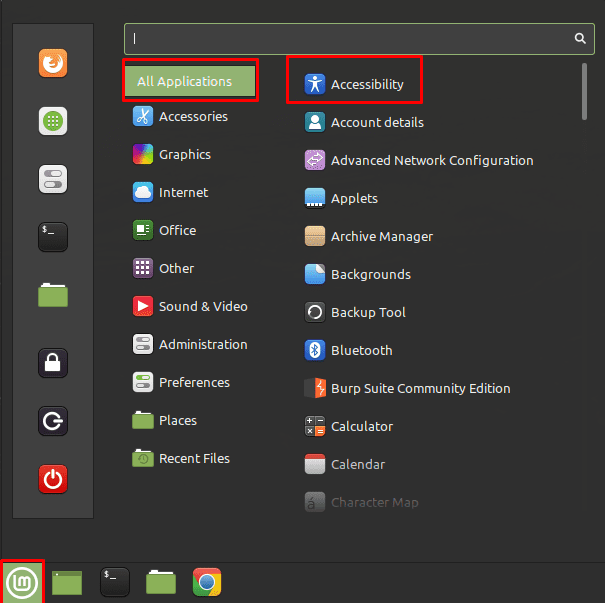
Kui olete juurdepääsetavuse seadetes, minge vahekaardile "Klaviatuur" ja klõpsake ülemist liugurit, mille pealkiri on "Luba ekraaniklaviatuur", asendisse "Sees".
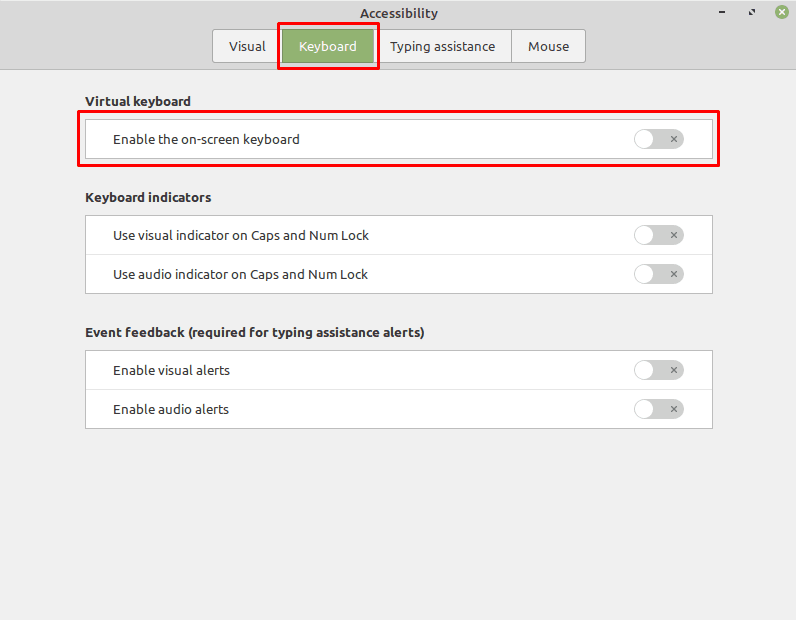
Kui klaviatuur on lubatud, kuvatakse veel neli klaviatuurivalikut. Esimene võimaldab teil konfigureerida klaviatuuri paigutust, saate valida "Tahvelarvuti", "Puute", "Täisskaala" ja "Skannimine".
"Klaviatuuri asend" võimaldab teil konfigureerida ekraanil kuvatava klaviatuuri asukohta. Teil on valida, kas see asub ekraani üla- või alaosas. Valik „Klaviatuuri suurus” võimaldab teil konfigureerida, kui suure osa ekraanist ekraaniklaviatuur võtab, ja saate valida veerandi, kolmandiku või poole ekraani vertikaalsest ruumist.
Märkus. Klaviatuuri asukoha ja suuruse seadete testimisel selgus, et seadete jõustumiseks tuleb ekraanil kuvatav klaviatuur välja ja uuesti sisse lülitada. Samuti on oluline märkida, et ekraaniklaviatuuri asetamine ekraani allossa häiris ekraani elemente, nagu näiteks Start-menüü. Kui asetate klaviatuuri ekraani ülaossa, saate selle ekraaniosa usaldusväärselt kõrvale jätta, et kasutada ainult ekraanil kuvatavat klaviatuuri.

Säte "Aktiveerimisrežiim" võimaldab teil valida, kas ekraaniklaviatuur on alati lubatud, kui kasutaja on selle lubanud, või kuvatakse klaviatuur ainult siis, kui tekstikast ootab sisestust.
Märkus. Mõnda rakendust, nagu Google Chrome, ei tuvastata sisestust ootavatena, mistõttu ei pruugita klaviatuuri kunagi kuvada, kui see pole alati lubatud.
